随着文件体积不断增大,压缩工具在日常办公和数据备份中扮演着不可或缺的角色。7‑Zip 以免费、轻量和高压缩比著称,但如果不进行多核设置,电脑的 CPU 资源可能被浪费。本文将从原理、设置方法、实战技巧和注意事项全面讲解如何使用 7‑Zip 进行多核压缩设置,让你的 CPU 全速运转,提高压缩效率。
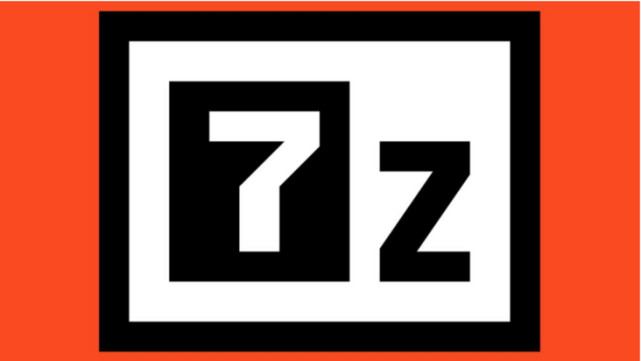
为什么要使用多核压缩
1 多核 CPU 的优势
现代电脑大多配备多核处理器,普通桌面 PC 至少拥有四核 CPU,甚至服务器可达 32 核。默认单线程压缩无法充分利用这些核心资源,导致压缩速度低于理论水平。
2 LZMA2 压缩算法的多线程支持
7‑Zip 使用的 LZMA2 算法支持一定的多线程压缩。新版 7‑Zip(如 25.00 及以上版本)对多核支持明显提升,可实现超过 8 核并行运算。根据 Tom’s Hardware 的报道,新版本 7‑Zip 可充分利用多核心系统进行高效压缩。
3 多核压缩带来的好处
- 压缩时间缩短:更多核心参与计算,整体耗时明显降低。
- CPU 资源充分利用:避免部分核心空闲,提升系统效率。
- 适合大体积文件或批量压缩:例如日志归档、照片备份、数据镜像等。
因此,如果你经常处理大文件或多个文件夹,设置多核压缩将显著提升工作效率。
7‑Zip 多核压缩的基础设置
1 更新至最新版本
首先,确保你的 7‑Zip 版本为最新版。旧版可能对多线程支持有限,无法完全发挥 CPU 的性能。
2 打开 7‑Zip 并进入压缩设置
- 启动 7‑Zip 文件管理器。
- 选中要压缩的文件或文件夹,点击“添加”。
- 在“添加到压缩文件”对话框中进行设置:
- 压缩格式:推荐 7z 或 ZIP(7z 压缩比更高)。
- 压缩级别:可选“正常”、“最大”或“超极”。
- 压缩方法:选择 LZMA2,以支持多线程。
- 字典大小和 固实块大小:可根据文件量调整,字典越大压缩比越高,但内存消耗也大。

3 启用多线程设置
- 在对话框中找到 线程数 或 “CPU threads” 选项。
- 将线程数设置为 CPU 核心数,或者选择“最大核心数”。
- 如果该选项不可修改,说明当前压缩方法或版本不支持多线程。
命令行示例:
7z a archive.7z input-folder -m0=lzma2 -mx=9 -mmt=8
-mmt=8 表示使用 8 个线程进行压缩。更多命令行技巧可参考 SuperUser 上的多线程设置讨论。
4 监控 CPU 使用情况
压缩开始后,打开任务管理器查看 CPU 利用率。如果多核设置成功,多个核心占用应明显上升,而不仅仅是一个核心满载。
进阶优化技巧
1 合理分配线程数
尽管使用更多线程可提高速度,但过多线程可能导致压缩比下降或系统响应变慢。
- 小批量文件:线程数可设为 CPU 核数的 75%。
- 大体积批量压缩:线程数可设为核心数或核心数-1,避免系统被完全占用。
- 压缩比要求高时:适当减少线程数,避免并行拆分降低压缩效果。
2 调整固实块和字典大小
- 固实压缩(Solid Compression):将多个文件合并成一个压缩块,可提升相似性压缩比。
- 字典大小:增大字典可提高相似文件压缩比,但消耗更多内存。
3 批量压缩 vs 单大文件
- 对于单一大文件,多核利用可能有限。
- 对于多个文件,可分批压缩或将大文件切割成多个小文件,以充分利用多核。
4 注意硬盘与内存瓶颈
- CPU 占满但压缩速度慢,可能受硬盘读写或内存限制。
- SSD 或内存足够的系统可更好发挥多核优势。
实战示例
假设你有一个 100 GB 文件夹需要压缩备份:
- 更新 7‑Zip 至最新版。
- 选中文件夹 → 点击“添加” → 设置参数如下:
- 格式:7z
- 压缩级别:最大
- 压缩方法:LZMA2
- 字典大小:1024 MB
- 固实块大小:30 GB
- 线程数:CPU 核心数(如 8)
- 点击“确定”开始压缩,并监控 CPU 利用率。
- 根据任务管理器显示,确认多核调用成功。
如果压缩速度仍慢,可减少线程数、检查磁盘 I/O 或内存使用情况。
常见问题与解决方案
1 线程设置无效
可能原因:压缩方法不支持多线程,或者压缩的是单个大文件。
2 压缩比下降
多线程可能拆分压缩块,略微降低压缩比。
3 ZIP 格式多核支持
ZIP 格式可多线程,但压缩比低于 7z。
4 遇到 7‑Zip 密码错误
可以参考 多种解决思路分享,帮助快速排查问题。
总结
- 多核压缩可显著提升 7‑Zip 压缩速度,特别适合大文件或批量文件。
- 设置多线程、调整固实块和字典大小、合理分配 CPU 核心,是优化压缩效率的关键。
- 注意硬盘、内存瓶颈,以及线程数与压缩比之间的平衡。
- 如果你觉得CPU利用过高,想优化CPU利用率,可参考 CPU 占用率优化指南。
通过本文教程,你可以充分利用 7‑Zip 的多核压缩功能,让 CPU 全速运转,从而提高工作效率并节省宝贵时间。
